विंडोज 11 में कमांड प्रॉम्प्ट को डिसेबल कैसे करें
माइक्रोसॉफ्ट विंडोज़ 11 नायक / / June 07, 2023

प्रकाशित

कमांड प्रॉम्प्ट सिस्टम और ऐप सेटिंग्स को प्रबंधित करने के लिए एक शक्तिशाली उपयोगिता है। यदि आप अपने पीसी पर इसकी पहुंच को अक्षम करना चाहते हैं, हालांकि, इस गाइड का पालन करें।
विंडोज पर कमांड लाइन का उपयोग करने से प्रशासक विशिष्ट कार्यों को जल्दी से निपटा सकते हैं। हालाँकि, आप कुछ उपयोगकर्ताओं के लिए कमांड प्रॉम्प्ट को अक्षम करना चाह सकते हैं ताकि वे कमांड नहीं चला सकें।
जबकि माइक्रोसॉफ्ट है चरणबद्ध कमांड प्रॉम्प्ट, यह अभी भी एक सहायक लेकिन शक्तिशाली उपयोगिता है। गलत आदेश चलाने से नकारात्मक प्रभाव पड़ सकते हैं। और इसे अक्षम करने से अवांछित सिस्टम परिवर्तनों से सुरक्षा मिलती है।
चूँकि आप अभी भी इसका उपयोग सिस्टम सेटिंग्स और ऐप्स को कॉन्फ़िगर करने के लिए कर सकते हैं, यदि उपयोगकर्ता को इसकी आवश्यकता नहीं है तो इसे चलने से रोकना एक अच्छा विचार है। तो, यहां आपके विंडोज पीसी पर इसे अक्षम करने के चरण दिए गए हैं।
विंडोज पर कमांड प्रॉम्प्ट को डिसेबल कैसे करें
यदि आपको कमांड लाइन यूटिलिटीज तक पहुंच को रोकने की आवश्यकता है, तो इसे करने के लिए कुछ अलग तरीके हैं। उदाहरण के लिए, यदि आप चला रहे हैं
यदि आप चला रहे हैं घर हालाँकि, विंडोज के संस्करणों में, आपको रजिस्ट्री में मूल्यों को संशोधित करने की आवश्यकता होगी (जो हम अगले भाग में समझाएंगे)। निम्नलिखित चरण विंडोज 10 या 11 प्रो और इसके बाद के संस्करण पर कमांड प्रॉम्प्ट को अक्षम कर देंगे।
Windows पर समूह नीति संपादक का उपयोग करके कमांड प्रॉम्प्ट को अक्षम करने के लिए:
- प्रेस विंडोज की + आर लॉन्च करने के लिए दौड़ना संवाद।
- प्रकार gpedit.msc और क्लिक करें ठीक या दबाएं प्रवेश करना.
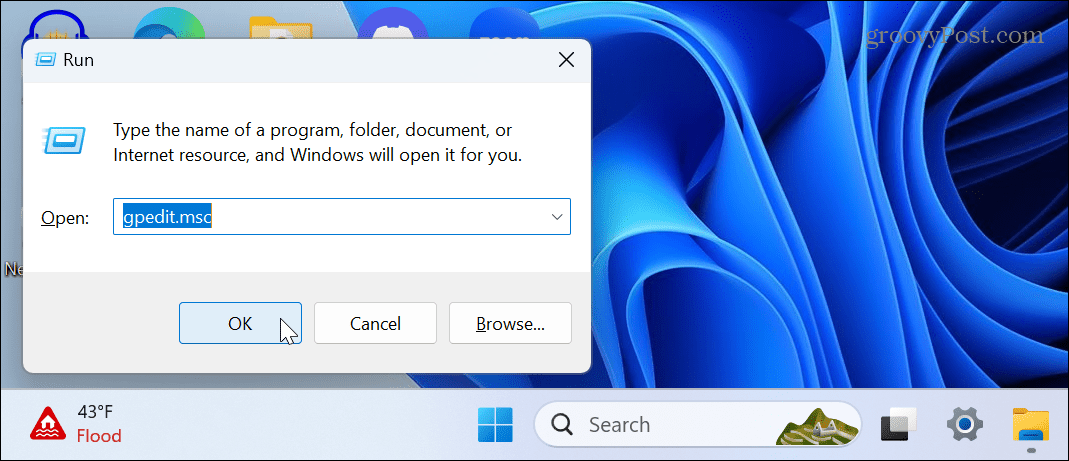
- समूह नीति संपादक में निम्न स्थान पर नेविगेट करें:
उपयोगकर्ता कॉन्फ़िगरेशन> व्यवस्थापकीय टेम्पलेट> सिस्टम
- डबल-क्लिक करें कमांड प्रॉम्प्ट तक पहुंच रोकें सही कॉलम में नीति।
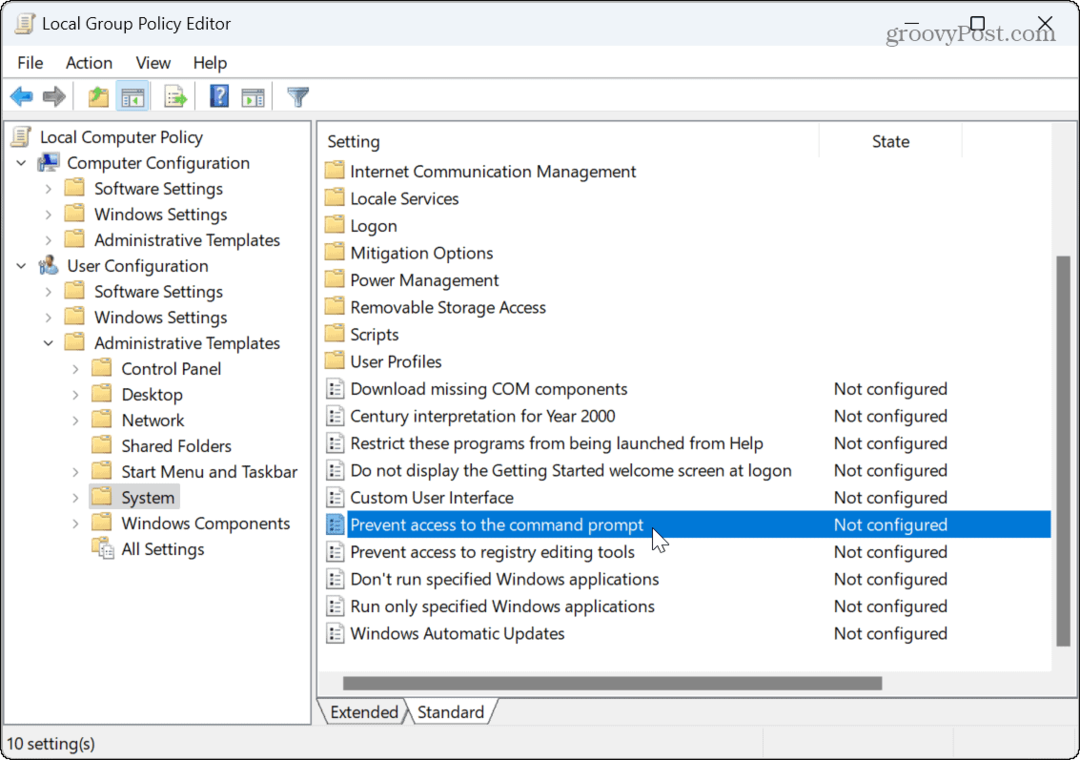
- चुनना सक्रिय कमांड प्रॉम्प्ट एक्सेस को अक्षम करने के लिए निम्न स्क्रीन पर।
- में विकल्प अनुभाग, चयन करें हाँ उपयोगकर्ता को चलने से रोकने के लिए ड्रॉपडाउन से ।बल्ला या सीएमडी फ़ाइल प्रकारों।
टिप्पणी: अगर पीसी लॉगऑन, लॉग ऑफ, स्टार्टअप, शटडाउन के दौरान बैच फाइल चलाता है, या रिमोट डेस्कटॉप का उपयोग करता है (आरडीपी), आपको इस सेटिंग को अपरिवर्तित छोड़ देना चाहिए।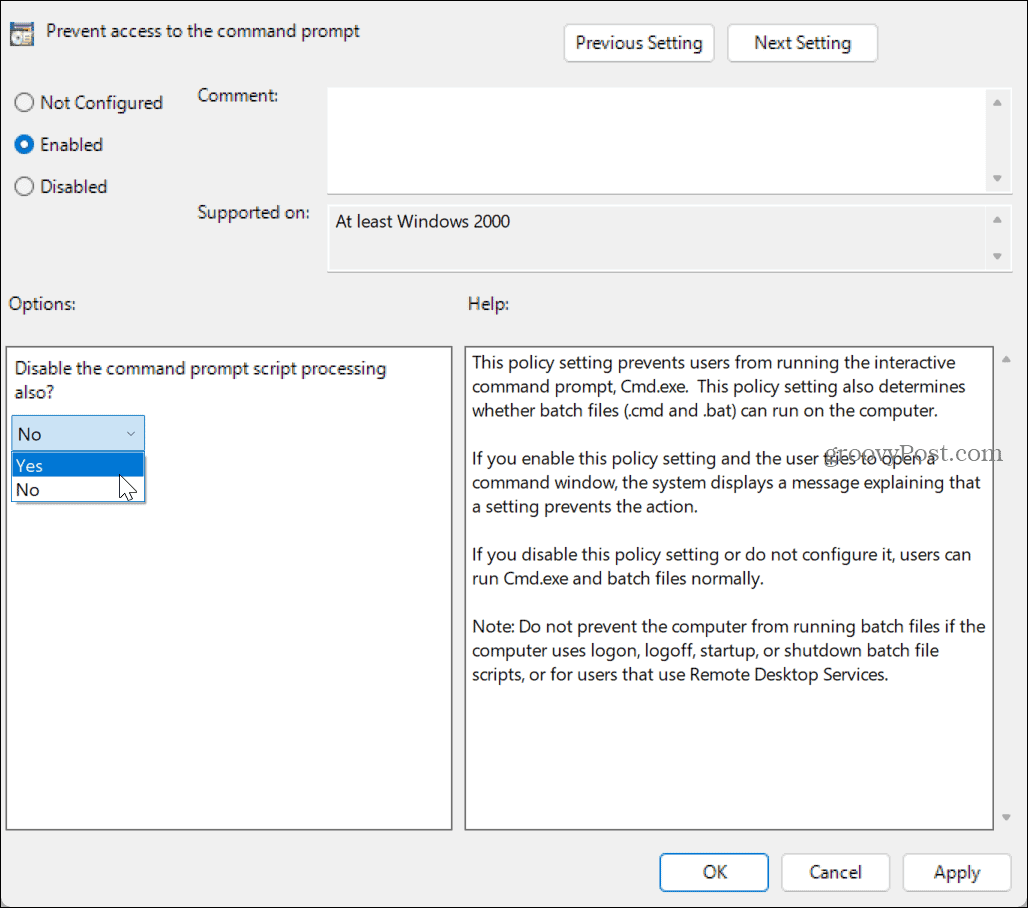
- क्लिक आवेदन करना और ठीक परिवर्तनों को सहेजने के लिए।
भविष्य में कमांड प्रॉम्प्ट को पुन: सक्षम करने के लिए, वापस जाएं और सेट करें कमांड प्रॉम्प्ट तक पहुंच रोकें नीति को विन्यस्त नहीं.
विंडोज रजिस्ट्री से कमांड प्रॉम्प्ट को डिसेबल कैसे करें
यदि आप विंडोज होम चला रहे हैं, तो आपको कमांड प्रॉम्प्ट का उपयोग करके अक्षम करना होगा विंडोज रजिस्ट्री संपादक (या regedit).
महत्वपूर्ण: शुरुआती उपयोगकर्ताओं के लिए रजिस्ट्री को संपादित करने की अनुशंसा नहीं की जाती है। गलत कुंजी को हटाने या गलत मान दर्ज करने से पीसी अस्थिर या अप्राप्य हो सकता है। कोई भी बदलाव करने से पहले, रजिस्ट्री का बैकअप लें और एक सिस्टम बैकअप बनाएँ तो आप कर सकते हैं विंडोज पुनर्प्राप्त करें.
Windows पर रजिस्ट्री का उपयोग करके कमांड प्रॉम्प्ट को अक्षम करने के लिए:
- प्रेस विंडोज की + आर लॉन्च करने के लिए दौड़ना संवाद।
- regedit टाइप करें और क्लिक करें ठीक या दबाएं प्रवेश करना.
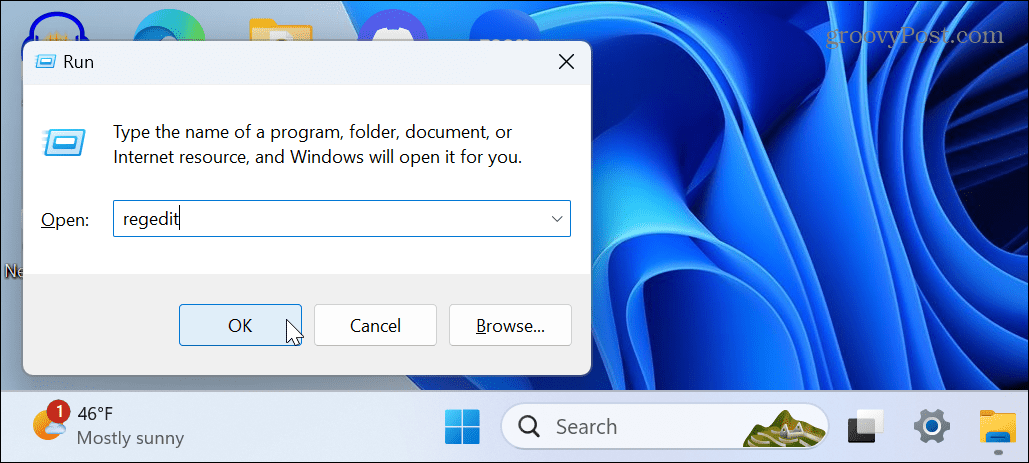
- रजिस्ट्री संपादक में निम्न अनुभाग पर नेविगेट करें:
HKEY_CURRENT_USER\Software\Policies\Microsoft\Windows
- राइट-क्लिक करें खिड़कियाँ कुंजी और चयन करें नया> कुंजी मेनू से।
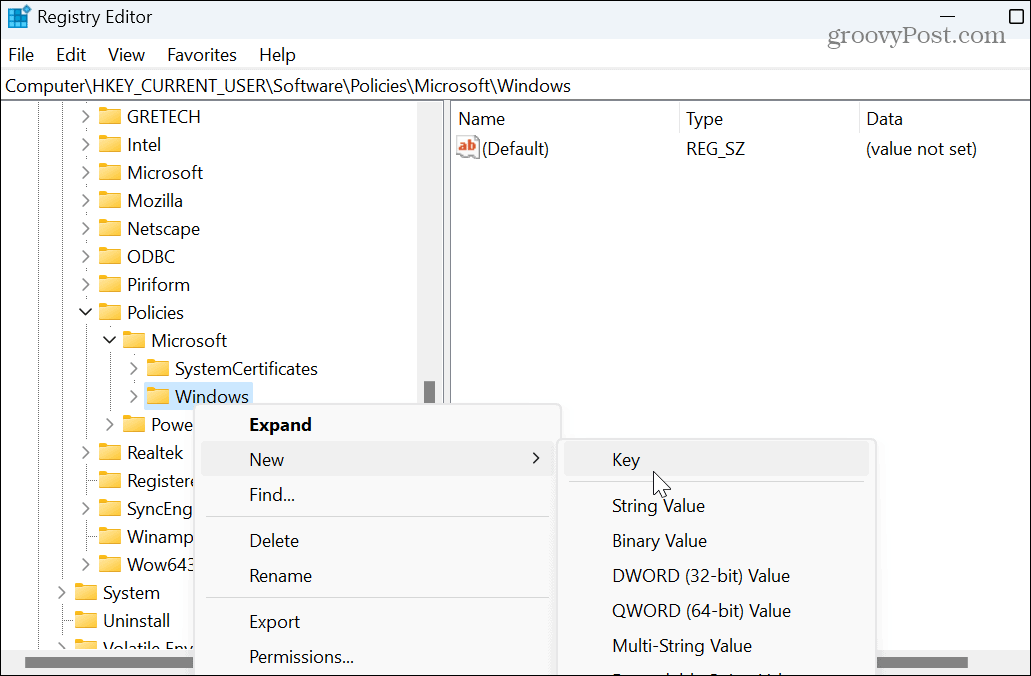
- कुंजी को नाम दें प्रणाली.
- नव निर्मित सिस्टम कुंजी पर राइट-क्लिक करें और चुनें नया > DWORD (32-बिट) मान.
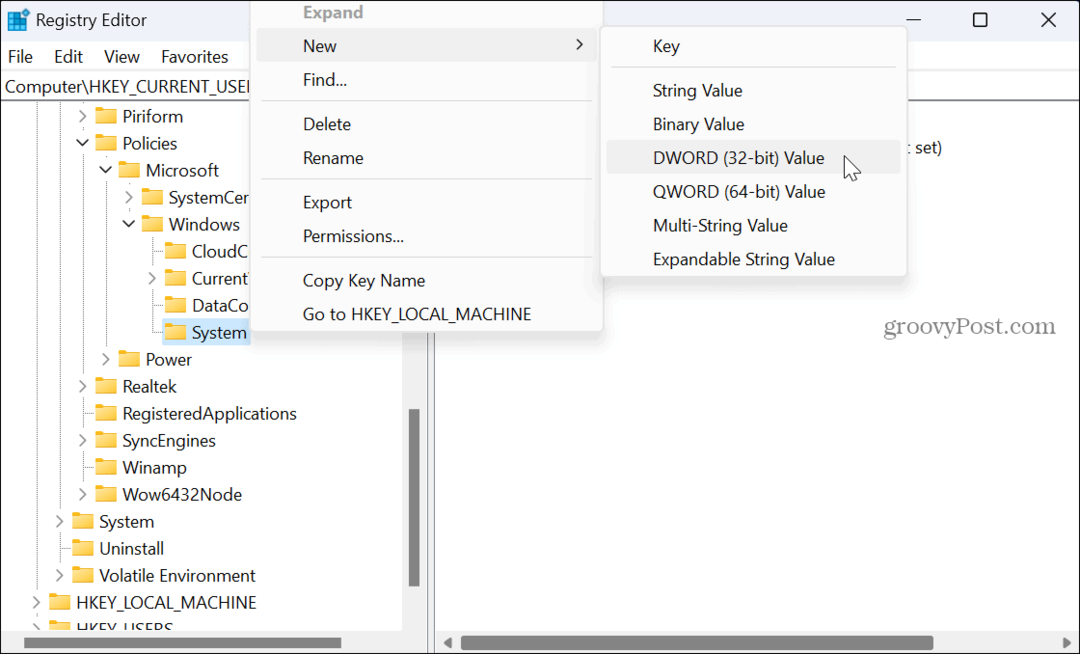
- नए मूल्य को नाम दें सीएमडी अक्षम करें, और इसके मूल्य डेटा को इस पर सेट करें 2 प्रॉम्प्ट को अक्षम करने के लिए लेकिन बैच फ़ाइलों को अनुमति दें। या इसे सेट करें 1 प्रॉम्प्ट को अक्षम करने और बैच फ़ाइलों को चलने से रोकने के लिए।
- मान दर्ज करने के बाद, क्लिक करें ठीक.
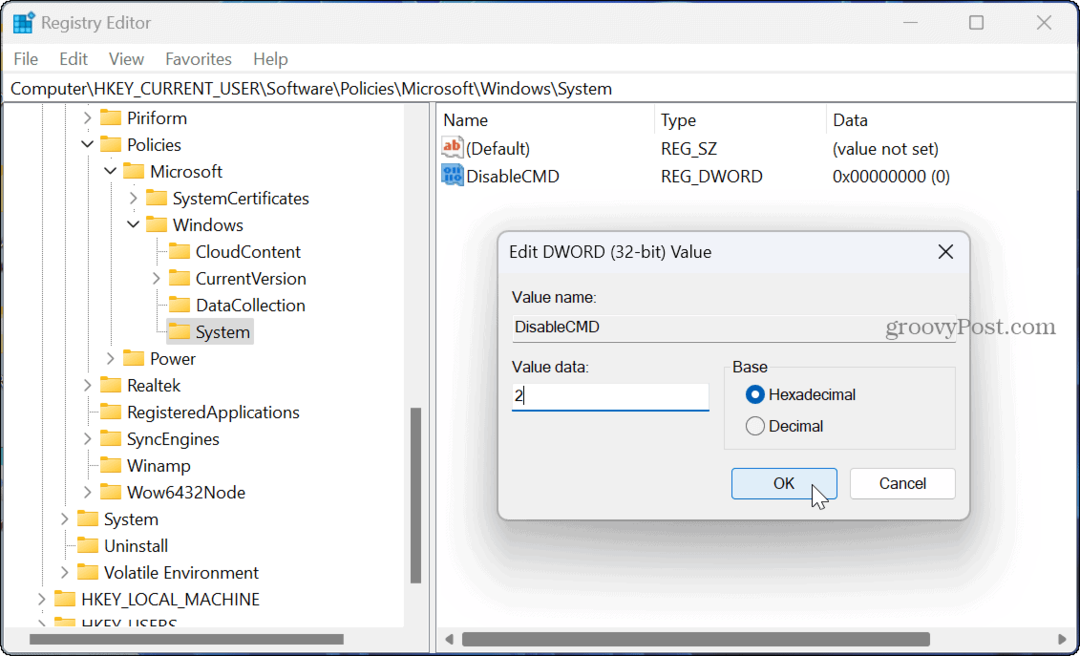
- रजिस्ट्री संपादक से बाहर बंद करें और विंडोज को पुनरारंभ करें.
आगे बढ़ते हुए, कमांड प्रॉम्प्ट अक्षम है और उपयोगकर्ता के लिए चलने में असमर्थ है। यदि आप इसे बाद में सक्षम करना चाहते हैं, तो सेट करें सीएमडी अक्षम करें के लिए मूल्य 0 बजाय।
कमांड प्रॉम्प्ट अक्षम होने के बाद आप जो भी विकल्प उपयोग करते हैं, उपयोगकर्ता अभी भी इसे खोज सकता है और इसे लॉन्च कर सकता है। हालाँकि, उन्हें एक संदेश के साथ बधाई दी जाएगी जो यह दर्शाता है कि यह व्यवस्थापक द्वारा अक्षम है। कोई भी कुंजी दबाएं, और व्यवस्थापक के रूप में चलाने का प्रयास करने पर भी प्रॉम्प्ट बंद हो जाएगा।
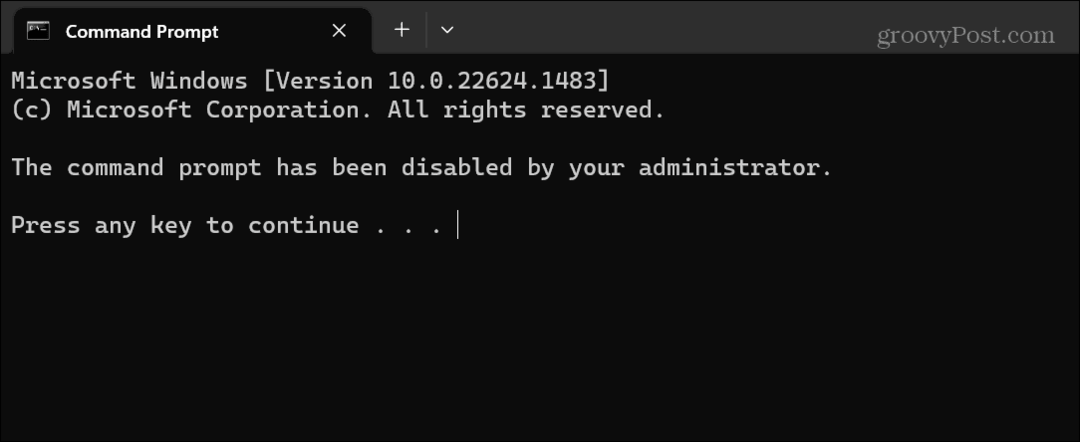
विंडोज 11 पर नियंत्रण बनाए रखना
यदि आपके पास कोई बच्चा या अन्य उपयोगकर्ता है जो तकनीकी जानकार नहीं है (या खतरनाक होने के लिए पर्याप्त है), कमांड प्रॉम्प्ट को अक्षम करने से सिस्टम स्थिरता की रक्षा करने में मदद मिलेगी। और यदि आप इसे भविष्य में फिर से सक्षम करना चाहते हैं, तो उपरोक्त चरणों का पालन करते हुए प्रक्रिया सीधी है।
एक व्यवस्थापक के रूप में, आप यह सुनिश्चित करने के लिए अन्य कार्य कर सकते हैं कि आपका सिस्टम सुरक्षित रहे। उदाहरण के लिए, आप तृतीय-पक्ष ऐप इंस्टॉलेशन अक्षम कर सकते हैं जहां केवल उपयोगकर्ता ही कर सकते हैं Microsoft Store से ऐप्स इंस्टॉल करें.
विंडोज़ में अन्य विशेषताएं हैं जिन्हें आपको अक्षम करने की आवश्यकता हो सकती है। उदाहरण के लिए, आपको अस्थायी रूप से करने की आवश्यकता हो सकती है Windows सुरक्षा अक्षम करें एक विश्वसनीय फ़ाइल को स्थापित करने की अनुमति देने के लिए, या आप कर सकते हैं विंडोज सर्च से बिंग चैट एआई को अक्षम करें.



